Acer ASPIRE 5745 – страница 39
Инструкция к Ноутбуку Acer ASPIRE 5745
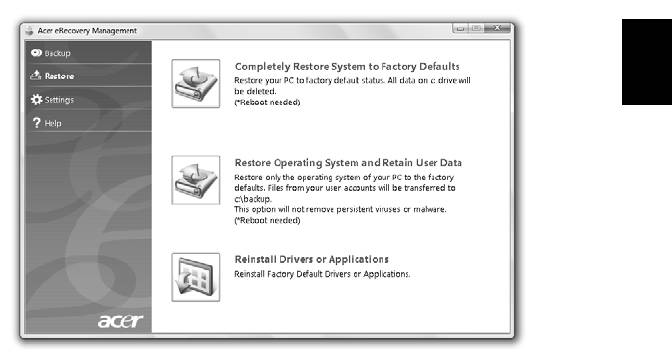
17
Suomi
Palauta
Palautusominaisuus sallii sinun palauttaa tai parantaa järjestelmä
tehdasoletuskuvasta, tai aikaisemmin luoduista CDja DVD-varmistuksista. Voit
myös asentaa uudestaan sovelluksia ja laiteohjaimia Acer-järjestelmääsi varten.
1 Napsauta Käynnistä > Kaikki ohjelmat > Acer > Acer eRecovery
Management.
2 Kytke Palauta –sivulle napsauttamalla Palauta.
3 Voit valita järjestelmän palauttamisen tehdasoletuskuvasta tai asentaa
uudestaan sovellukset ja laiteohjaimet.
4 Suorita toiminto loppuun noudattamalla näytölle tulevia ohjeita.
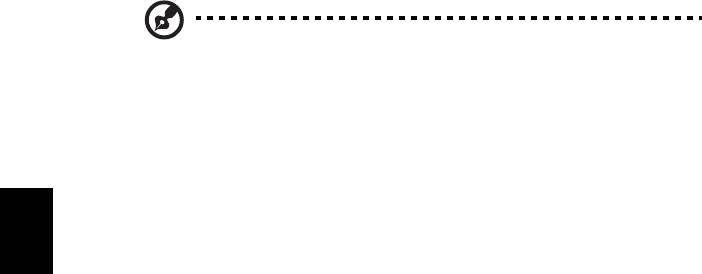
18
Suomi
Windows palauttaminen varmistuslevyiltä
Ohje: Tämä ominaisuus on vain tietyissä malleissa.
Jotta voit palauttaa Windows aiemmin poltetuilta varmistuslevyiltä, sinun
täytyy ensin laittaa varmistuslevy asemaan ja ottaa käyttöön F12-
käynnistysvalikko BIOS-asetusapuohjelman kautta.
1 Käynnistä tietokone ja laita ensimmäinen järjestelmän palautuslevy
optiseen levyasemaan. Käynnistä tietokone uudelleen.
2 Käynnistyksen aikana, kun Acerin logo näkyy, paina F2 -näppäintä, niin
pääset BIOS-asetukseen, jossa voi asettaa järjestelmän parametrit.
3 Valitse alivalikko Pää vasen- ja oikea-nuolinäppäinten avulla.
4 Valitse ylös- ja alas-nuolinäppäinten avulla F12-käynnistysvalikko.
5 Muuta F5- tai F6-näppäimen avulla F12-käynnistysvalikko arvoon Käytössä.
6 Paina ESC-näppäintä, niin pääset alivalikkoon Lopeta, paina ENTER-
näppäintä, niin valitset Poistu tallentamalla muutokset. Paina ENTER-
näppäintä uudelleen, niin valitset Kyllä. Tietokone käynnistyy uudelleen.
7 Uudelleenkäynnistyksen jälkeen, kun Acerin logo näkyy, paina F12-
näppäintä, niin Käynnistysvalikko avautuu. Täällä voit valita, miltä
laitteelta käynnistetään.
8 Valitse nuolinäppäinten avulla IDE1* ja paina sitten ENTER-näppäintä.
Windows asennetaan palautuslevyltä.
9 Laita toinen palautuslevy sisään kehotuksen tullessa ja tee sitten palautus
loppuun noudattamalla näytön kehotteita.
10 Poista palautuslevy optisesta levyasemasta, kun palautus on valmis. Tee se
ennen kuin käynnistät tietokoneen uudelleen.

19
Suomi
Jos haluat asettaa käynnistysjärjestyksen pitkäaikaiseen käyttöön, valitse
Käynnistys-alivalikko.
1 Käynnistä tietokone ja laita ensimmäinen järjestelmän palautuslevy
optiseen levyasemaan. Käynnistä tietokone uudelleen.
2 Käynnistyksen aikana, kun Acerin logo näkyy, paina F2 -näppäintä, niin
pääset BIOS-asetukseen, jossa voi asettaa järjestelmän parametrit.
3 Valitse alivalikko Käynnistys vasen- ja oikea-nuolinäppäinten avulla.
4 Valitse ylös- ja alas-nuolinäppäinten avulla laite IDE1*.
5Siirrä F6-näppäimen avulla IDE1* -laite käynnistysprioriteettiluettelossa
ylimmäksi, tai siirrä F5-näppäimen avulla muut laitteet
käynnistysprioriteetissa alemmaksi. Varmista, että IDE1* -laitteen
prioriteetti on korkein.
6 Paina ESC-näppäintä, niin pääset alivalikkoon Lopeta, paina ENTER-
näppäintä, niin valitset Poistu tallentamalla muutokset. Paina ENTER-
näppäintä uudelleen, niin valitset Kyllä. Tietokone käynnistyy uudelleen.
7 Kun käynnistät tietokoneen uudelleen, Windows asennetaan
palautuslevyltä.
8 Laita toinen palautuslevy sisään kehotuksen tullessa ja tee sitten palautus
loppuun noudattamalla näytön kehotteita.
9 Poista palautuslevy optisesta levyasemasta, kun palautus on valmis. Tee se
ennen kuin käynnistät tietokoneen uudelleen.
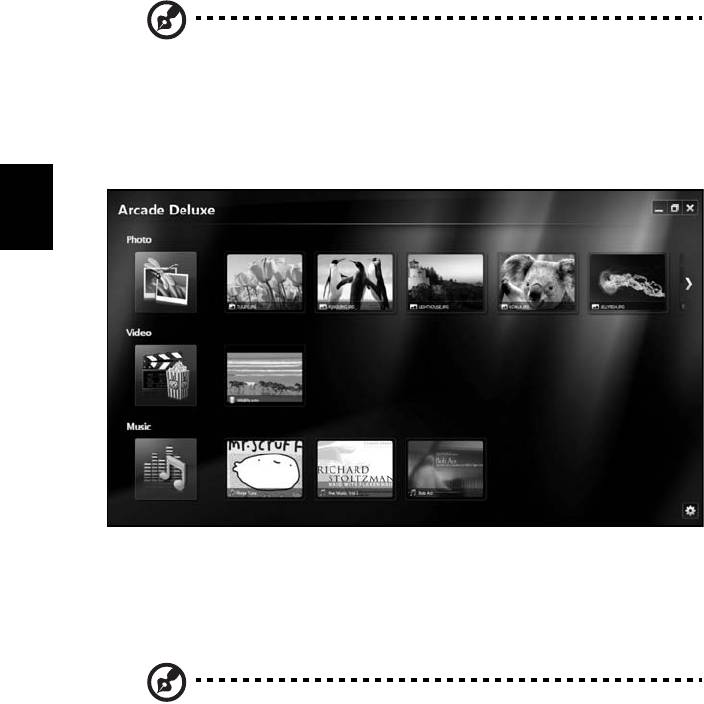
20
Suomi
Acer Arcade Deluxe
Huomautus: Tämä ominaisuus on vain tietyissä malleissa.
Acer Arcade Deluxe on toistin musiikkia, valokuvia ja elokuvia varten
sisällytettyjen sosiaalisten verkottamistyökalujen kanssa. Käytä MediaConsole’a
(jos käytettävissä) tai kosketusalustaa valitaksesi median tyypin, josta haluat
nauttia tai jakaa kavereittesi kanssa palveluiden kuin YouTube, Facebook tai
Flickr kautta.
• Valokuva — näytä valokuvat, jotka on tallennettu kovalevyllesi tai
siirrettävälle medialle.
• Video — katso DVDtä, VCDtä, Blu-Ray-elokuvia, videoleikkeitä tai sisältöä
tarjoajilla kuten YouTube.
• Musiikki — kuuntele musiikkitiedostoja eri formaateissa.
Huomautus: Katsoessasi videoita, optisia levyjä tai diaesityksiä
näytönsäästäjä ja virransäästöominaisuudet eivät ole
käytettävissä.
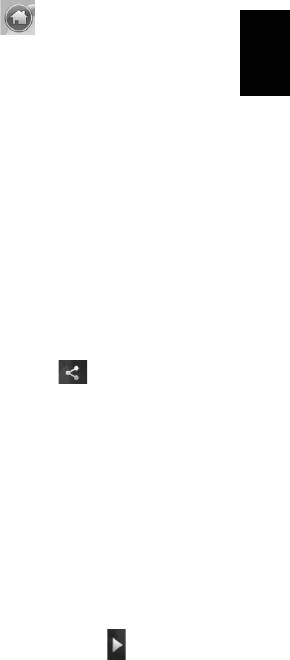
21
Suomi
Yleisohjaimet
Kun katson videoleikkeitä, elokuvia tai diaesityksiä käyttäen täysi-näyttö
resoluutiota, kaksi ponnahdusohjauspaneelia näytetään, kun liikutat osoitinta.
Ne häviävät automaattisesti muutaman sekunnin kuluttua. Navigoinnin
ohjaimet -paneeli ilmestyy yläosaan ja Toistimen ohjaimet -paneeli ilmestyy
näytön alaosaan.
Navigoinnin ohjaimet
Palataksesi Arcade-kotisivulle napsauta Koti-kuvaketta ikkunan oikeassa
ylälulmassa, muilla painikkeilla (minimoi, maksimoi, sulje) on vakio
PC-käyttäytymiset.
Arcadesta poistuaksesi napsauta Sulje-painiketta ikkunan oikeassa yläkulmassa.
Sosiaalisten verkostoitumissivustojen
käyttäminen
Jos sinulla on tilejä, joissa on tuettuja verkostoitumissivustoja, voit kirjautua
tileillesi ja näyttää päivitetyt tiedot suoraan Acer Arcade Deluxe’sta. Kun
ensimmäisen kerran napsautat yhtä sosiaalisen verkostoitumisen linkeistä
Valokuva- tai Video-sivuilla, sinua pyydetään antamaan käyttäjänimesi ja
salasanasi sivustoa varten. Jos valitset Muista minut, Acer Arcade Deluxe
muistaa sinun kirjautumistietosi ja näyttää automaattisesti päivitetyn sisällön,
kun seuraavan kerran menet Valokuva- tai Video-sivulle.
Voit myös jakaa sisällön napsauttamalla Jako päälle-kuvaketta . Tämä sallii
sinulle siirtää valokuvia ja videoita valituille sivustoille, matkapuhelimiin tai
ulkoisiin tallennustilalaitteisiin. Sisällön jakamiseksi vedä ja pudota näytekuva
luettelosta sivustolle tai laite, johon haluat kopioida sen.
Valokuva
Acer Arcade Deluxe antaa näyttää digitaalisia valokuvia yksitellen tai
diaesityksenä miltä tahansa tietokoneessasi käytettävissä olevalta asemalta.
Napsauta Valokuva avataksesi Valokuva-sivun; tässä voit nähdä näytekuvia
yksittäisiä kuvia ja kansioita varten. Napsauta kansiota sen avaamiseksi.
Diaesityksen näyttämistä varten avaa kansio, joka sisältää kuvia, jotka haluat
näyttää, valitse kaikki tai jotkut kuvista ja napsauta Toista-kuvaketta .
Diaesitys toistetaan täyden näytön resoluutiolla.
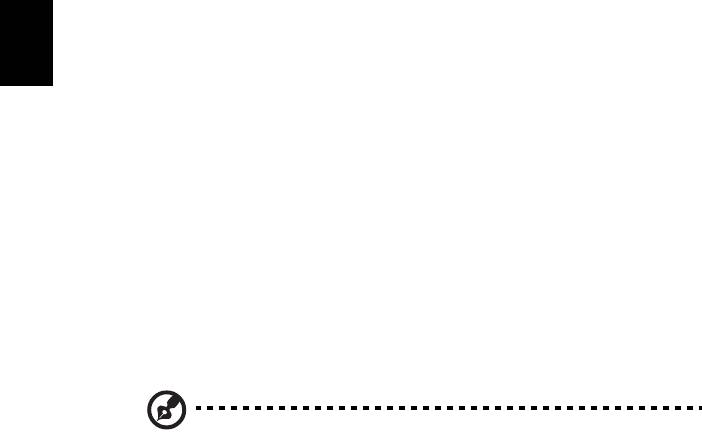
22
Suomi
Voit myös näyttää yksittäisen kuvan sitä napsauttamalla. Tämä avaa kuvan
täyden näytön resoluutiolla.
Voit sitten käyttää ruudun ohjaimia lähentämiseen ja loitontamiseen sekä
paneroida neljässä suunnassa.
Video
Kaksoisnapsauta elokuva- tai videoleikettä, jota haluat katsoa. Riippuen
tietokoneeseesi asennetun optisen levyaseman tyypistä voit toistaa elokuvia
Blu-Ray-levyiltä, vakio DVDt ja video-CDt (VCDt) Acer Arcade Deluxen Cinema
(Elokuvateatteri) -toiminnolla. Tällä soittimella tyypilliset DVD-toistimen
ominaisuudet ja ohjaimet.
Kun laitat levyn sisään DVD-asemaan, elokuva aloittaa toistamisen
automaattisesti. Elokuvan ohjaamiseksi ponnahdustoistinpaneeli ilmestyy
ikkunan alaosaan, kun siirrät osoitinta.
Kun näytät DVD-levyjä, seuraavat erityisohjaimet on lisättynä
ponnahduspaneeliin:
• DVD-valikko
• Tekstitykset
• Kieli
• Tilannevedos
• Kulma
Jos siirrät hiirtä/kohdistinta katsoessasi elokuvaa, valikkopalkki ilmestyy näytön
alaosaan. Tämä sisältää painikkeet elokuvan toiston ohjaukseen, tekstitysten
valintaan, äänenvoimakkuuden säätöön, ääniuran kielen valintaan ja
lisäominaisuuksien asetukseen.
Huomautus: Toiminnon käytettävyys riippuu mitä parhaillaan
toistettava optinen levy tukee.
Seis–painikkeen napsauttaminen pysäyttää elokuvan toiston, ja palautaa sinut
Videot-näyttöruudulle. Näytön alaosassa ovat painikkeet, jotka mahdollistavat
elokuvan jatkamisen pisteestä, missä se pysäytettiin, käynnistä elokuva
uudestaan alusta tai poista levy.
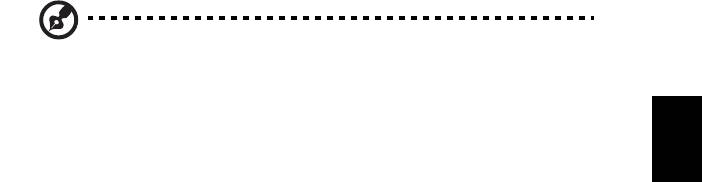
23
Suomi
Toistimen ohjaimet
Ikkunan alaosassa esitetään toistimen ohjaimet — niitä käytetään videolle,
diaesityksiin, elokuviin ja musiikille. y tarjoaa vakiotoiston ohjaimet
(toisto, tauko, seis, jne.) ja äänenvoimakkuuden ohjaimet (mykistä ja
äänenvoimakkuus ylös/alas).
Huomautus: Toistettaessa elokuvia optisilta levyiltä lisäohjaimia
on lisättynä äänenvoimakkuuden ohjainten oikealle puolelle.
Näistä keskustellaan yksityiskohtaisemmin tämän oppaan Cinema
(Elokuvateatteri) -osassa.
Musiikki
Mukavaa pääsyä musiikkikokoelmaasi varten napsauta Musiikki avataksesi
Musiikki-sivun.
Valitse kansio, CD tai kategoria, joka sisältää musiikkia, jota haluat kuunnella.
Napsauta Toista kuunnellaksesi koko sisällön alusta alkaen, tai valitaksesi
luettelon kappaleen, jonka haluat kuulla.
Kansiossa olevat kappaleet näytetään luettelona albumitietojen kanssa sivun
yläosassa, samalla kun työkalupalkissa sivun alaosassa on ohjaimet toiminnoille
Toista, Sekoita, Toista kaikki, Visualisoi, Äänenvoimakkuus ja Valikko.
Visualisointi mahdollistaa tietokoneen generoiman kuvallisen materiaalin
katsomisen musiikkia kuunnellessasi.
Päivitä
Napsauta Asetukset-kuvaketta oikeassa yläkulmassa näyttääksesi Tietoja-tietoa.
Siirrä-välilehti antaa sinun valita ja ladata käytettävissä olevia päivityksiä
ohjelmistoon.

24
Suomi
Akku
Tietokone käyttää akkuyksikköä, joka tuottaa pitkäaikaisen käytön
latauskertojen välillä.
Akun ominaisuudet
Akussa on seuraavat ominaisuudet:
• Akkuteknologia on edistyksellistä.
• Akku antaa varoituksen alhaisesta varaustilasta.
Akku ladataan aina kun liität tietokoneen AC-adapteriin. Akku
latautuu myös tietokoneen käytön aikana. Akku latautuu kuitenkin
nopeammin, jos tietokone on pois päältä ja kytketty verkkolaitteeseen.
Akku on kätevä, kun olet matkoilla tai kun käytettävissä ei ole sähköä.
Suosittelemme, että pidät matkoilla mukanasi täyteen ladattua akkua.
Ota yhteyttä tietokoneen myyjään, jos haluat hankkia vara-akun.
Akun kestoiän pidentäminen
Kuten muutkin akut, tietokoneesi akku heikkenee ajan myötä. Tämä
merkitsee sitä, että akun suorituskyky heikkenee. Seuraavassa on
annettu neuvoja akun kestoiän pidentämiseksi.
Uuden akun käyttöönott
Ennen uuden akun käyttöä se on otettava käyttöön seuraavien
ohjeiden mukaan:
1 Aseta uusi akku paikalleen tietokoneeseen, mutta älä käynnistä
tietokonetta.
2 Kytke verkkolaite tietokoneeseen ja lataa akku.
3 Irrota verkkolaite.
4 Käynnistä tietokone ja anna sen toimia akulla.
5 Anna akun tyhjentyä, kunnes tietokone antaa varoituksen
alhaisesta varaustilasta.
6 Kytke verkkolaite takaisin tietokoneeseen ja anna akun latautua
täyteen.
Samoja ohjeita noudattaen lataa ja pura akku kolme kertaa.
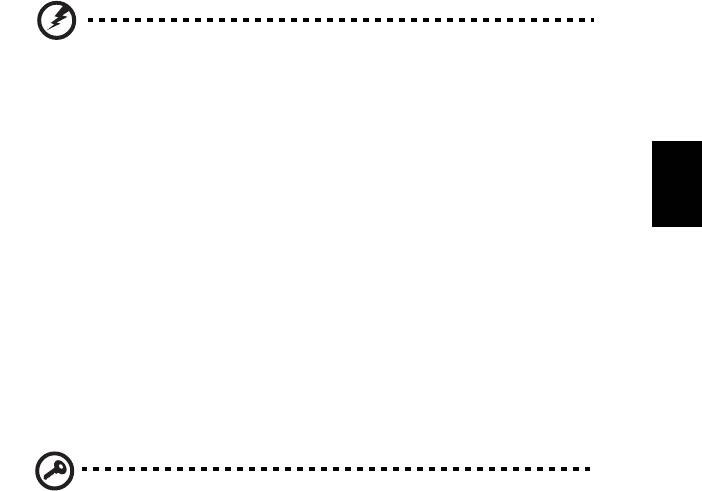
25
English
Suomi
Noudata näitä ohjeita aina, kun otat käyttöön uuden akun tai kun
akku on ollut käyttämättä pitkään. Irrota akku tietokoneesta, jos sitä
ei käytetä yli kahteen viikkoon.
Varoitus! Älä altista akkua alle 0 °C (32 °F) tai yli 45 °C (113 °F)
lämpötiloille. Äärimmäiset lämpötilat saattavat vahingoittaa
akkua.
Noudata akun kestoiän pidentämiseen liittyviä ohjeita, jotta akku
kestäisi mahdollisimman kauan. Jos akkua käsitellään väärin, se ei
varaudu täyteen ja kestoikä lyhenee.
Akun kestoikään vaikuttavat myös seuraavat seikat:
• Älä käytä tietokonetta pitkään verkkovirralla, jos akku on
paikoillaan. Jos käytät aina verkkovirtaa, irrota akku tietokoneesta
sen latauduttua täyteen.
• Akkua ei saa purkaa täysin tyhjäksi.
• Akun jatkuva käyttö lyhentää sen kestoikää. Tavallinen
tietokoneakun kestoikä on noin 300 latauskertaa.
Akun irrottaminen ja asettaminen paikalleen
Tärkeää! Kytke verkkolaite paikalleen ennen akun irrottamista,
jos haluat jatkaa tietokoneen käyttöä.
Akku asetetaan paikalleen seuraavasti:
1 Aseta akku akkupaikkaan kytkentäliuskat oikeinpäin. Varmista,
että akun yläpuoli on ylöspäin.
2 Liu’uta akku akkupaikkaan ja työnnä sitä varovasti, kunnes akku
lukkiutuu paikalleen.
Akku irrotetaan seuraavasti:
1 Liu’uta akun salpaa, kunnes akku irtoaa.
2 Vedä akku ulos akkupaikasta.
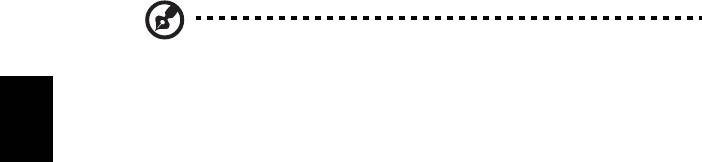
26
Suomi
Akun lataaminen
Varmista ennen akun lataamista, että se on oikein paikoillaan
tietokoneessa. Kytke verkkolaite tietokoneeseen ja pistorasiaan. Voit
jatkaa tietokoneen käyttöä akun lataamisen aikana. Akku latautuu
nopeammin, jos tietokone on sammutettu latauksen aikana.
Ohje: Suosittelemme, että lataat akun ennen työpäivän
lopettamista. Akun lataaminen yön yli ennen matkustamista
mahdollistaa sen käynnistämisen seuraavana päivänä täysin
ladatulla akulla.
Akun varaustilan tarkistaminen
Windowsin varaustilamittari näyttää akun varaustilan. Siirrä kursori
Sovelluspalkin akun kuvakkeen päälle niin näet varaustilan.
Akun kestoiän optimointi
Optimoimalla akun kestoikää akku kestää kauemmin, toimii paremmin
ja parantaa latauksen hyötysuhdetta. Suosittelemme, että noudatat
seuraavia ohjeita:
• Hanki vara-akku.
• Käytä verkkovirtaa aina, kun se on mahdollista. Näin akku säästyy
tilanteisiin, jolloin sähköä ei ole.
• Irrota PC Card tietokoneesta, kun et käytä sitä (valituissa
malleissa).
• Säilytä akkua kuivassa ja viileässä paikassa. Suositeltu lämpötila on
10 °C (50 °F) ~ 30 °C (86 °F). Korkeammat lämpötilat lisäävät akun
purkautumisnopeutta.
• Liiallinen lataaminen lyhentää akun kestoikää.
• Pidä hyvää huolta tietokoneen akusta ja verkkolaitteesta.
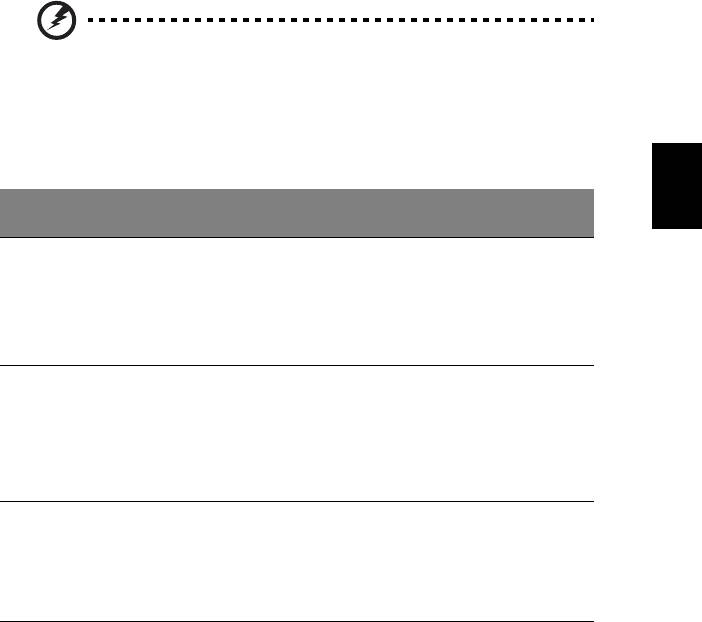
27
English
Suomi
Alhaisen varaustilan varoitus
Tarkkaile Windowsin varaustilamittaria akkukäytön aikana.
Varoitus! Kytke verkkolaite tietokoneeseen heti kun tietokone
antaa alhaisen varaustilan varoituksen. Jos akku loppuu ja
tietokone sammuu, menetät tallentamattomat tiedot.
Kun alhaisen varaustilan varoitus tulee, suositeltu toimenpide riippuu
tilanteesta:
Tilanne Suositeltu Toimenpide
Verkkolaite ja
1. Kytke verkkolaite tietokoneeseen ja pistorasiaan.
verkkovirta ovat
2. Tallenna kaikki avoinna olevat tiedostot.
käytettävissä.
3. Jatka työskentelyä.
Sammuta tietokone, jos haluat akun latautuvan
nopeasti.
Käytettävissä on
1. Tallenna kaikki avoinna olevat tiedostot.
toinen täyteen
2. Sulje kaikki sovellukset.
ladattu akku.
3. Sammuta tietokone.
4. Vaihda akku uuteen.
5. Käynnistä tietokone ja jatka työskentelyä.
Verkkolaitetta,
1. Tallenna kaikki avoinna olevat tiedostot.
verkkovirtaa ja
2. Sulje kaikki sovellukset.
uutta täyteen
3. Sammuta tietokone.
ladattua akkua ei
ole käytettävissä.

28
Suomi
Kannettavan PC:n mukaan
ottaminen
Tässä osassa annetaan tietokoneen kanssa matkustamiseen ja sen matkalla
käyttämiseen liittyviä ohjeita.
Tietokoneen irrottaminen pöytätietoneesta
Noudata näitä ohjeita kun irrotat tietokoneeseesi kytketyt ulkoiset lisälaitteet:
1 Tallenna kaikki avoimet tiedostot.
2 Poista tallennusvälineet, kuten levykkeet ja levyt asemista.
3 Sammuta tietokone.
4 Sulje tietokoneen kansi.
5 Irrota kaapeli verkkolaitteesta.
6 Irrota ulkoisen näppäimistön, osoitinlaitteen, tulostimen, näytön ja
muiden ulkoisten laitteiden kaapelit.
7 Avaa Kensington-lukko, jos käytät sellaista tietokoneen lukitsemiseksi.
Tietokoneen siirtäminen
Jos siirryt vain lyhyitä matkoja, esimerkiksi toimistostasi kokoushuoneeseen.
Tietokoneen valmistelu
Anna tietokoneen mennä lepotilaan sulkemalla sen kansi ennen tietokoneen
siirtämistä. Nyt voit siirtää koneen mihin tahansa turvallisesti. Tietokone herää
lepotilasta, kun avaat sen kannen ja painat virtapainiketta.
Jos viet tietokoneen kauemmaksi, kuten esimerkiksi toiseen toimistoon tai
toiseen rakennukseen, voit joko sammuttaa tietokoneen:
Napsauta Käynnistä minkä jälkeen napsauta Sammuta.
Tai:
Voit siirtää sen lepotilaan painamalla <Fn> + <F4>. Lopuksi voit sulkea näytön
kannen.
Kun haluat käyttää tietokonetta uudelleen, avaa näyttö ja paina
virtapainiketta.
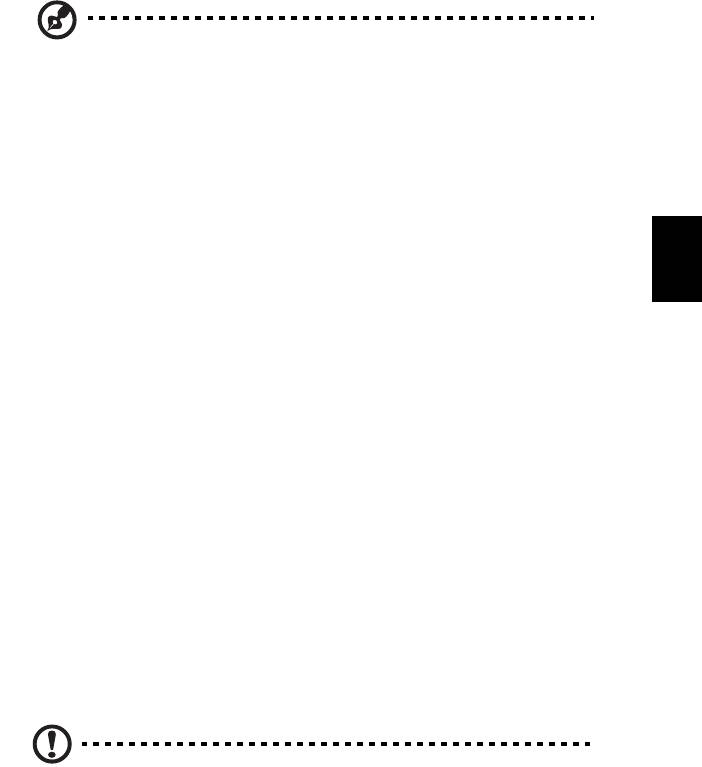
29
Suomi
Ohje: Kun haluat käyttää tietokonettasi uudelleen avaa näytön
kansi ja paina sekä vapauta virtapainike. Jos virran merkkivalo ei
pala, on tietokone siirtynyt valmiustilaan. Paina ja vapauta
virtapainike kytkeäksesi tietokoneen virran päälle. Huomaa, että
tietokone saattaa siirtyä valmiustilaan kun se on ollut lepotilassa
tietyn ajan. Kytke virta takaisin päälle herättääksesi tietokoneen
valmiustilasta.
Mitä viedä kokouksiin
Jos kokouksesi on suhteellisen lyhyt, todennäköisesti ei tarvise viedä muuta
kuin tietokoneesi. Jos kokouksesi on pidempi, tai jos akku ei ole täysin ladattu,
voit ottaa verkkolaitteen mukaasi, jotta voit liittää tietokoneen sähköverkkoon
kokoushuoneessa.
Jos kokoushuoneessa ei ole pistorasiaa, voit vähentää virrankulutusta
siirtämällä tietokoneen lepotilaan kun et tarvitse sitä. Paina <Fn> + <F4> tai
sulje näytön kansi, kun et käytä tietokonetta. Kun haluat jatkaa tietokoneen
käyttöä, avaa kansi (jos se on kiinni) ja paina virtapainiketta.
Tietokoneen vieminen kotiin
Kun siirryt toimistostasi kotiin tai takaisin.
Tietokoneen valmistelu
Kun olet irrottanut tietokoneesi ulkoisista lisälaitteista, valmistele tietokoneesi
seuraavien ohjeiden mukaan ennen sen siirtämistä:
• Varmista, että olet poistanut kaikki poistettavat levyt ja optiset levyt
asemista. Jos näin ei tehdä, asema saattaa vaurioitua.
• Pakkaa tietokone suojaavaan pakkaukseen estääksesi sen vaurioituminen.
Varoitus: Vältä pakkaamasta tietokonetta siten, että jokin painaa
sen kantta. Kannen painaminen saattaa vahingoittaa näyttöä.
Mitä ottaa mukaan
Jos sinulla ei ole kotona vielä mitään tietokoneen laitteita, muista ottaa
seuraavat laitteet mukaasi:
• Verkkolaite ja verkkojohto
• Quick start up guide

30
Suomi
Erikoista huomioitavaa
Noudata seuraavia ohjeita suojataksesi tietokonetta matkustamisen aikana:
• Pyri välttämään lämpötilanmuutoksia pitämällä tietokone tasaisessa
lämpötilassa.
• Jos joudut pysähtymään pitkäksi aikaa etkä voi ottaa konetta mukaasi, jätä
se auton tavaratilaan, jotta se ei kuumene liikaa.
• Lämpötilan ja kosteuden muutokset saattavat aiheuttaa
kondensoitumista. Anna tietokoneen tasaantua huoneenlämpötilaan ja
tarkista, ettei näytöllä ole kondensaatiota ennen koneen virran
kytkemistä. Jos lämpötilaero on yli 10 °C (18 °F ), anna tietokoneen
lämmetä hitaasti huoneenlämpötilaan. Jos mahdollista, anna tietokoneen
lämpötilan tasaantua puolen tunnin ajan tilassa, jonka lämpötila on
ulkoilman ja huoneenlämpötilan välillä.
Kotitoimiston rakentaminen
Jos käytät tietokonettasi usein kotona, saattaa olla syytä hankkia kotiin toinen
verkkolaite. Näin vältyt verkkolaitteen kantamiselta kodin ja toimiston välillä.
Jos käytät tietokonettasi pitkiä aikoja kotona, haluat ehkä hankkia kotiin myös
toisen hiiren, näytön ja näppäimistön.
Tietokoneen ottaminen mukaan matkalle
Kun matkustat pitkiä matkoja, esimerkiksi toiseen rakennukseen tai toiselle
paikkakunnalle.
Tietokoneen valmistelu
Valmistele tietokone, kuin olisit viemässä sen kotiin. Varmista, että tietokoneen
akku on ladattu. Lentokentän turvallisuushenkilöt saattavat vaatia sinun
käynnistämään koneen turvatarkastuksessa.
Mitä ottaa mukaan
Ota mukaasi seuraavat laitteet:
• Verkkolaite
• Toinen täysin ladattu akku
• Käytettävien tulostimien ajurit

31
Suomi
Erikoista huomioitavaa
Tietokoneen kotiin viemistä koskevien ohjeiden lisäksi noudata seuraavia
ohjeita matkustaessasi kauemmas:
• Kuljeta tietokonetta aina käsimatkatavarana.
• Jos mahdollista, anna turvatarkastajien tarkastaa kone käsin.
Lentokenttien röntgenlaitteet ovat turvallisia, mutta älä laita konetta
metallinpaljastimen läpi.
• Älä altista levykettä metallinpaljastimelle.
Tietokoneen ottaminen mukaan
kansainväliselle matkalle
Kun siirryt maasta toiseen.
Tietokoneen valmistelu
Valmistele tietokoneesi kuten mille tahansa muullekin matkalle.
Mitä ottaa mukaan
Ota mukaasi seuraavat laitteet:
• Verkkolaite
• Verkkojohto, joka sopii matkakohteen pistorasioihin
• Toinen täysin ladattu akku
• Käytettävien tulostimien ajurit
• Ostotodistus, jos sinun tulee näyttää se tullivirkailijoille
• Kansainvälinen takuutodistus
Erikoista huomioitavaa
Valmistele tietokoneesi kuten mille tahansa muullekin matkalle. Lisäksi
seuraavat ohjeet saattavat olla ulkomaanmatkalla hyödyksi:
• Kun matkustat toiseen maahan, varmista, että verkkolaite ja verkkojohto
sopivat matkustuskohteen jännitteelle ja pistorasioille. Jos näin ei ole,
hanki sopiva verkkolaite ja verkkojohto. Älä käytä tietokoneen
virransyöttöön sovittimia tai adaptereita.
• Jos käytät modeemia, varmista, että modeemi ja johto sopivat
matkustuskohteen puhelinverkkoon.
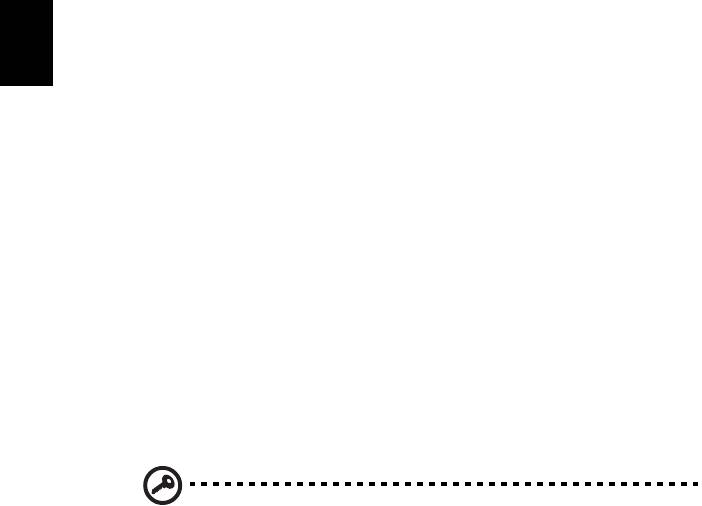
32
Suomi
Tietokoneen suojaaminen
Tietokoneesi on arvokas hankinta, josta on syytä pitää huolta. Opettele
käyttämään tietokoneesi turvalaitteita.
Laitteisto- ja ohjelmistoturvatoiminnot, lukitukset ja salasanat, suojaavat
tietokonettasi.
Tietokoneen turvalukon käyttäminen
Kannettava tietokone tulee Kensington-yhteensopivan turvalukon paikan
kanssa.
Kierrä lukon kaapeli jonkin paikoillaan pysyvän esineen, kuten pöydän tai
laatikon kädensijan ympäri. Paina lukko paikalleen ja lukitse se kiertämällä
avainta. Saatavana on myös joitakin avaimettomia lukkoja.
Salasanojen käyttö
Salasanat suojaavat tietokonettasi luvattomalta käytöltä. Voit asettaa
salasanoilla tietokoneeseesi useita suojaustasoja:
• Valvojan salasana (Supervisor Password) estää BIOS:in luvattoman käytön.
Kun salasana on annettu, vaaditaan se BIOS:iin pääsemiseksi. lisätietoja
"BIOS-sovellus" sivulta 42.
• Käyttäjän salasana (User Password) suojaa tietokonettasi luvattomalta
käytöltä. Tämän salasanan ja käynnistys- sekä lepotilasalasanan avulla voit
varmistaa tietokoneesi tietoturvallisuuden.
• Käynnistyssalasana (Password on Boot) suojaa tietokonettasi luvattomalta
käytöltä. Tämän salasanan ja käynnistys- sekä valmiustilasalasanan avulla
voit varmistaa tietokoneesi tietoturvallisuuden.
Tärkeää! Älä unohda valvojan salasanaa! Jos unohdat salasanat,
ota yhteyttä tietokoneen myyjään tai valtuutettuun
huoltoedustajaan.

33
Suomi
Salasanojen syöttäminen
Kun salasana on asetettu, ilmestyy näytön vasempaan kulmaan sanaa kysyvä
ruutu.
• Kun valvojan salasana on asetettu, ilmestyy ruutu, kun painat <F2>
päästäksesi BIOS-sovellukseen.
• Kirjoita valvojan salasana ja paina <Enter> päästäksesi BIOS-sovellukseen.
Jos annat väärän salasanan, ruudulle ilmestyy varoitus. Yritä uudelleen ja
paina <Enter>.
• Kun käyttäjän salasana on asetettu ja valinta Salasana käynnistettäessä on
valittu, ilmestyy ruutu käynnistettäessä.
• Kirjoita käyttäjän salasana ja paina <Enter> aloittaaksesi tietokoneen
käytön. Jos annat väärän salasanan, ruudulle ilmestyy varoitus. Yritä
uudelleen ja paina <Enter>.
Tärkeää! Voit kirjoittaa salasanan kolme kertaa. Jos annat
salasanan kolme kertaa väärin, järjestelmä menee lukkoon.
Sammuta tietokone liu’uttamalla virtakytkintä ja pitämällä se
paikallaan neljän sekunnin ajan. Käynnistä tietokone ja yritä
uudelleen.
Salasanojen asettaminen
Voit asettaa salasanat BIOS-sovellusta käyttäen.
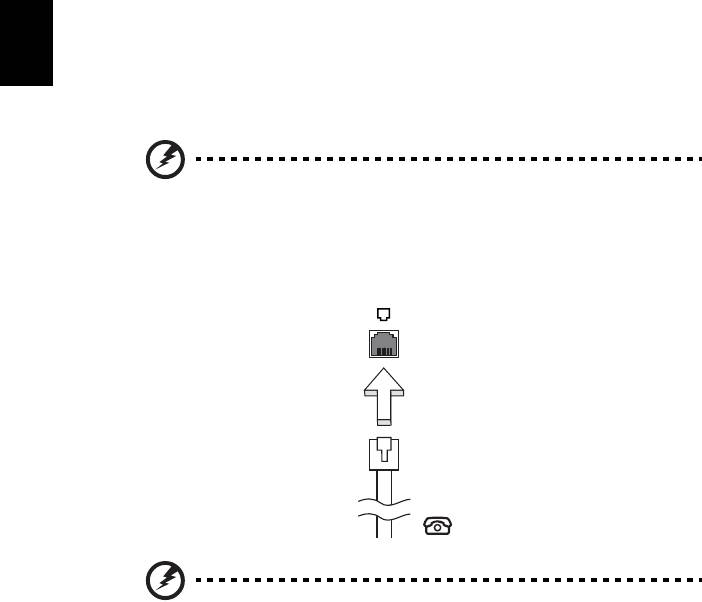
34
Suomi
Tietokoneen laajentaminen
Notebook PC-tietokoneesi tarjoaa sinulle elämyksiä liikkuvan tietokoneen
käytössä.
Liitettävyys
Liittimien avulla voit kytkeä koneeseesi lisälaitteita kuten tavalliseen
pöytätietokoneeseen. Lisätietoja ulkoisten laitteiden liittämisestä
tietokoneeseen saat lukemalla seuraavassa osassa annetut ohjeet.
Fax/data-modeemi (vain tietyille malleille)
Tietokoneessasi on sisäänrakennettu V.92 56 Kbps fax/data -modeemi.
(vain tietyille malleille)
Varoitus! Tämä modeemi ei ole yhteensopiva digitaalisten
puhelinlinjojen kanssa. Älä kytke modeemia digitaaliseen linjaan,
koska tällöin se saattaa vaurioitua.
Jos haluat käyttää faksi- ja datamodeemiliitäntää, kytke modeemikaapeli
liittimestä puhelinpistokkeeseen.
Varoitus! Varmista, että kaapeli toimii siinä maassa, jossa haluat
käyttää sitä.
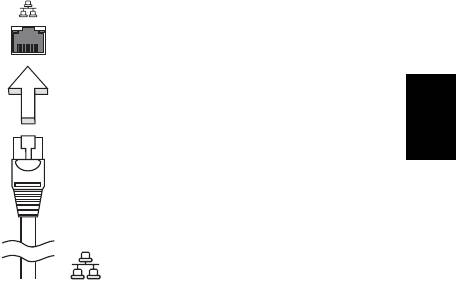
35
Suomi
Sisäänrakennettu verkkotoiminto
Sisäänrakennetun verkkotoiminnon ansiosta voit liittää tietokoneesi Ethernet-
pohjaiseen verkkoon.
Kun haluat käyttää verkkoyhteyttä, kytke Ethernet-kaapeli Ethernet
(RJ-45)-portista tietokoneen rungossa verkkoliittimeen tai verkon keskittimeen.
Kuluttajan infrapuna (CIR) (vain tietyille malleille)
Tietokoneen Kuluttajan infrapuna (CIR) -porttia käytetään vastaanottamaan
signaalit kaukosäätimestäsi tai muista laitteista, joissa on CIR-kyky.
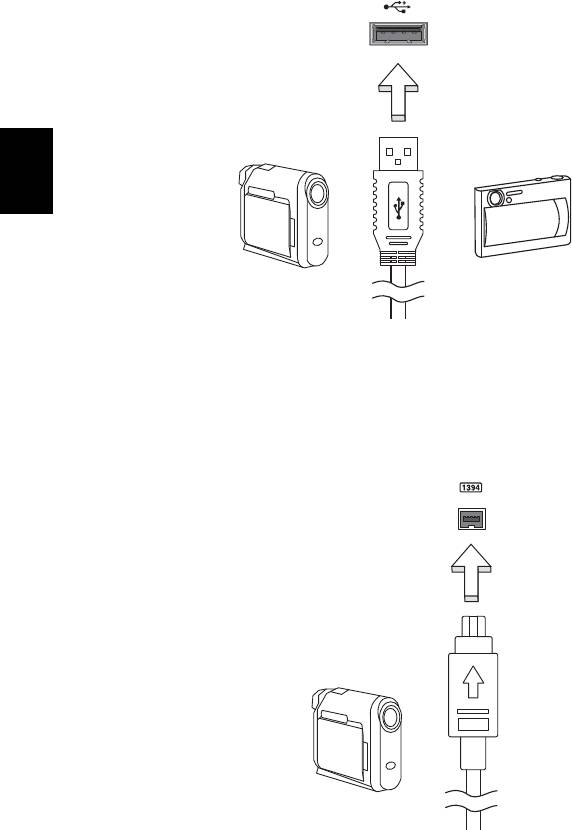
36
Suomi
USB-väylä
USB 2.0 -väylän avulla voit kytkeä useita lisälaitteita tietokoneeseesi
käyttämättä järjestelmän resursseja.
IEEE 1394 –portti (vain tietyille malleille)
IEEE 1394 -portin avulla voit kytkeä tietokoneeseen IEEE 1394 -yhteensopivia
laitteita kuten videokameran tai digitaalikameran. Katso tarkemmat ohjeet
video- tai digitaalikameran käyttöohjeesta.




